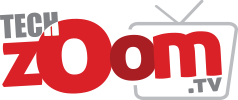অ্যান্ড্রয়েড ফোনের স্টোরেজ ফুল হয়ে যাওয়ার সমস্যা কমবেশি সবার সাথেই হয়ে থাকে। বিশেষ করে ১২৮জিবির কম স্টোরেজের এন্ড্রয়েড ফোন হলে তো বেশ ভোগান্তি পোহাতে হয় ফোনের স্পেস নিয়ে। বর্তমানে অ্যাপ ও হাই গ্রাফিক্স গেমসমুহ স্টোরেজ দ্রুত ফুল হয়ে যাওয়ার কারণ বলা চলে।
বেশিরভাগ ফোনে কম স্টোরেজ খালি থাকলে ফোনের সাধারণ পারফরম্যান্স অপেক্ষাকৃত স্লো হয়ে যায়। এছাড়াও এন্ড্রয়েডে “Internal Storage Running Out” এর মত বিরক্তিকর নোটিফিকেশন কারোই পছন্দের না। চলুন জেনে নেওয়া যাক কিভাবে এন্ড্রয়েড ফোনের স্টোরেজ খালি করবেন।
অনলাইনে ছবি এবং ভিডিও সংরক্ষণ না করা
ছবি এবং ভিডিও হল আপনার সিস্টেমের সর্বাধিক স্টোরেজ দখল করে থাকা আইটেমগুলির মধ্যে অন্যতম। তাই আপনার পছন্দের ছবি এবং ভিডিওগুলিকে ‘Google Photos’-এর মতো ক্লাউড স্টোরেজ পরিষেবাগুলিতে অনলাইনে সংরক্ষণ করতে ভুলবেন না। প্রতিটি Google অ্যাকাউন্টে ১৫ জিবি বিনামূল্যের স্টোরেজ পরিষেবা দেওয়া হয়, যেটিতে ‘Google Photos’-ও অন্তর্ভুক্ত থাকে। সংরক্ষণ প্রক্রিয়া শেষ হলে, আপনি আপনার ফোন থেকে সেগুলিকে মুছে ফেলুন।
অনলাইন স্টোরেজ পরিষেবার সাথে ডিভাইসটি লিঙ্ক না করা
বর্তমানে, বেশিরভাগের ক্ষেত্রেই, স্মার্টফোনগুলি আমাদের ব্যক্তিগত কম্পিউটার সিস্টেমে (PC) পরিণত হয়েছে। আমরা ফোনে আমাদের অফিসের দরকারী ফাইলসহ নানান গুরুত্বপূর্ণ মিডিয়া অনেকসময়েই অ্যাক্সেস করে থাকি। কাজেই, এগুলি যাতে ফোনের স্টোরেজের ক্ষতি না করে তা নিশ্চিত করতে, গুগল ক্লাউড (Google Cloud), মাইক্রোসফ্ট ওয়ানড্রাইভ (Microsoft Onedrive) এর মতো ক্লাউড স্টোরেজ পরিষেবাগুলিতে অ্যাকাউন্টটিকে লিঙ্ক করে রাখা আবশ্যক৷
নিয়মিত ডাউনলোড করা মুভি, মিউজিক ইত্যাদি না মুছে ফেলা
নিয়মিত ডাউনলোড করা সিনেমা, গান এবং অন্যান্য মিডিয়াগুলিকে অবশ্যই ডিভাইস থেকে মুছে ফেলুন। Google Play- থেকে কনটেন্ট মুছতে হলে, প্রথমেই আপনাকে প্লে মিউজিক বা প্লে মুভি ও টিভি সমন্বিত Google Play- অ্যাপটি ওপেন করতে হবে। এরপর, ‘মেনু’তে ট্যাপ করে সেখান থেকে ‘সেটিংস’ এবং তারপরে ‘ম্যানেজ ডাউনলোড’ অপশন টিতে ক্লিক করতে হবে। এরপর ‘ডাউনলোড’ অপশনে ট্যাপ করে সহজেই মিডিয়াগুলি আপনি মুছে ফেলতে পারবেন। অন্যান্য জায়গা থেকে মিডিয়া সামগ্রীগুলি মুছতে হলে, প্রাথমিকভাবে যে অ্যাপটি থেকে সেগুলি ডাউনলোড করেছিলেন, সরাসরি সেটি থেকেই মুছুন৷
অব্যবহৃত অ্যাপগুলি ডিভাইসে রেখে দেওয়া
আপনি যে অ্যাপগুলি বেশি ব্যবহার করেন না, সেগুলি দ্রুত আনইনস্টল (Uninstall) করে ফেলুন। প্রয়োজনে, পরে অ্যাপটিকে পুনরায় ডাউনলোড করে নিন। আপনি যদি অ্যাপটি অ্যাক্সেসের জন্য একবার টাকা দিয়ে থাকেন, তবে সেক্ষেত্রে নতুন করে ডাউনলোডের সময়ে আপনাকে এটি আর কিনতে হবে না, সে বিষয়ে নিশ্চিত থাকুন।
অ্যাপের ক্যাশে এবং ডেটা নিয়মিত সাফ না করা
আপনি আপনার ফোনের অ্যাপ সেটিংস থেকে কোনো অ্যাপের ক্যাশে এবং ডেটাগুলি সাফ করতে পারেন, যা অস্থায়ী ডেটা মুছে ফেলে আপনার স্টোরেজ সংরক্ষণে সাহায্য করবে।
হোয়াটসঅ্যাপে প্রাপ্ত ছবি/ভিডিওগুলি গ্যালারিতে সংরক্ষণ করা
বর্তমানে, হোয়াটসঅ্যাপ অ্যাপ্লিকেশনটি আমাদের প্রত্যেকের সকাল থেকে রাতের সঙ্গী হয়ে উঠেছে। আমরা সবাই কমবেশী হোয়াটসঅ্যাপে ফাইল, ফটো, ভিডিও এবং অন্যান্য মিডিয়ার নিয়মিত আদানপ্রদান করে থাকি। তবে জানেন কি, ফোনের গ্যালারিতে এই মিডিয়াগুলি সেভ করা আপনার ডিভাইসটির পক্ষে সবচেয়ে বড় স্টোরেজ কিলার (Storage Killer) হতে পারে ? তাই, ফোনের স্টোরেজ বাঁচাতে, হোয়াটসঅ্যাপের ‘গ্যালারিতে সেভ করুন’ (Save to Gallery) এই অপশনটি বন্ধ করে রাখুন।
ডিভাইসের নিজস্ব অ্যাপগুলির স্টোরেজ সেটিং চেক না করা
নেটিভ অ্যাপের স্টোরেজ সেটিংস চেক করুন। এই অ্যাপগুলি আপনার ডিভাইসে ডিফল্ট (Default) হওয়ায় স্টোরেজ দখলের অনুমতি পায়। তাই, এধরনের অ্যাপগুলি আনইনস্টল করা অথবা এগুলিতে সঠিক স্টোরেজ সেটিংস সেট করা জরুরী৷
‘Files by Google’ অ্যাপটি ব্যবহার না করা
‘Files by Google’ হল একটি অতি দরকারী ফাইল ম্যানেজমেন্ট অ্যাপ, যা আপনার ডিভাইস থেকে একাধিক জাঙ্ক ফাইল (Junk files) এবং ক্যাশেগুলি (Catches) মুছে ফেলে স্টোরেজ খালি করতে সাহায্য করে, ডেটা পরিষ্কার করার জন্য সুপারিশ করে, অনুসন্ধান এবং সহজ ব্রাউজিং সহ দ্রুত ফাইলগুলি খুঁজতে সাহায্য করে। এছাড়া, অন্যদের সাথে অফলাইনে ফাইল শেয়ার করতে ও বিনা ডেটা পরিষেবায় ক্লাউডে ফাইল ব্যাক আপ করতেও সাহায্য করে এই অ্যাপটি। তাই ফোনের স্টোরেজ সংরক্ষণে এই অ্যাপটির ব্যবহার আপনার জন্য অত্যন্ত উপযোগী হতে পারে।